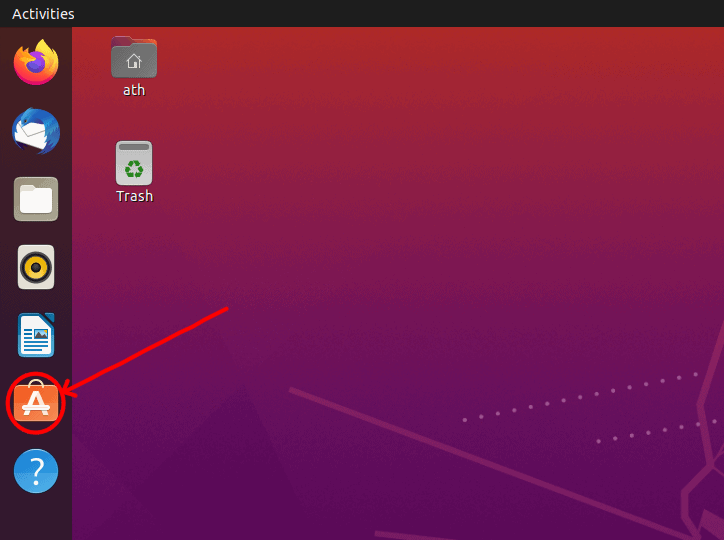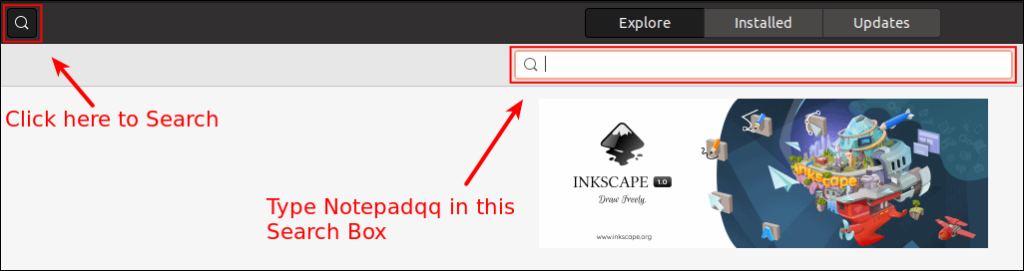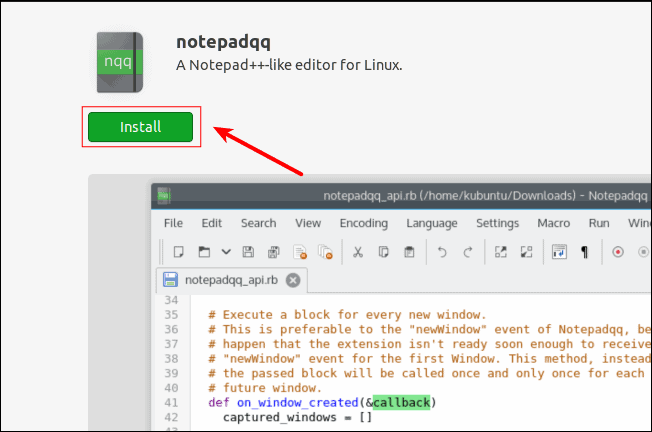Mencari alternatif yang sesuai untuk Notepad++ di Ubuntu? Tidak perlu mencari lebih jauh daripada aplikasi Notepadqq percuma
Jika anda pernah menggunakan Notepad++ pada tingkap dan ingin menggunakan aplikasi serupa di Linux. Kemudian, anda akan menyukai Notepadqq. Notepadqq ialah aplikasi Linux asli, direka dengan jelas untuk kelihatan dan berasa serupa dengan Notepad++.
Notepadqq mempunyai sokongan untuk lebih 100 bahasa pengaturcaraan. Ia berjalan pantas, berbanding Notepad++ di Linux . Selain itu, ia mempunyai sokongan untuk tema dan ungkapan matematik juga.
Dalam artikel ini, kami akan memasang Notepadqq pada Ubuntu 20.04. Kami boleh memasang Notepadqq menggunakan aptpengurus pakej atau dengan menggunakan snappengurus pakej. Anda boleh memilih untuk mengikuti sebarang kaedah untuk memasang Notepadqq. Jadi sekarang, mari lihat cara memasang Notepadqq.
Pasang Notepadqq menggunakan Apt
Untuk memasang Notepadqq, buka terminal menggunakan Ctrl + Alt + Tdan jalankan arahan berikut.
sudo apt install notepadqq

Itu sahaja, Notepadqq kini dipasang pada sistem anda. Anda boleh membukanya daripada pelancar Apl atau mencarinya dalam menu Aktiviti GNOME untuk mencari dan melancarkan perisian dengan cepat.
Pasang Notepadqq menggunakan Snap
Pakej snap boleh dipasang dalam dua cara dalam Ubuntu 20.04. Anda boleh menggunakan snaparahan dalam terminal atau menggunakan Pusat Perisian Ubuntu.
Pasang dari baris arahan
Untuk memasang Notepadqq menggunakan snaparahan, buka terminal menggunakan Ctrl+Alt+Tdan jalankan:
snap install notepadqq

Jika gesaan pengesahan muncul, masukkan kata laluan dan tekan butang 'Sahkan'.
Pemasangan Notepadqq anda akan selesai tidak lama lagi dan anda akan dapat melancarkannya daripada pelancar Apl di Ubuntu.
Pasang daripada Pusat Perisian Ubuntu
Begitu juga, untuk memasang Notepadqq dari Pusat Perisian Ubuntu. Jalankan Pusat Perisian Ubuntu dari Dok atau menu Aplikasi.
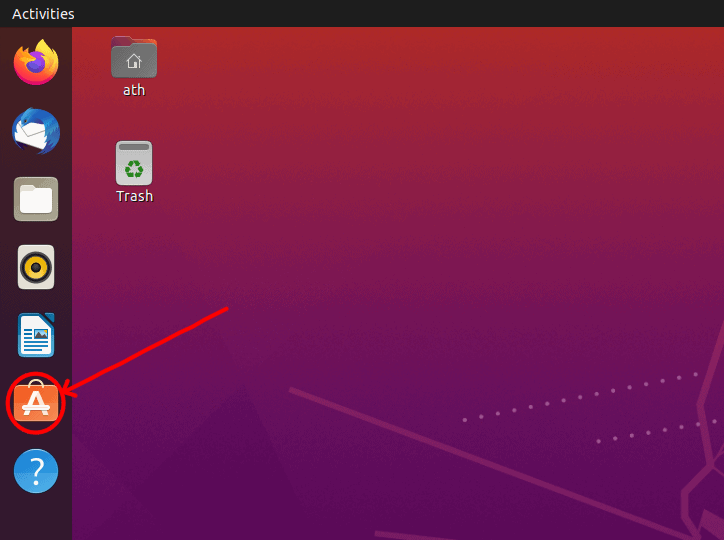
Setelah Pusat Perisian Ubuntu dibuka, tekan ikon carian di sudut kiri atas tetingkap. Kemudian, Kotak Carian akan muncul. Taip atau tampal Notepadqqdalam kotak carian dan tekan Enter.
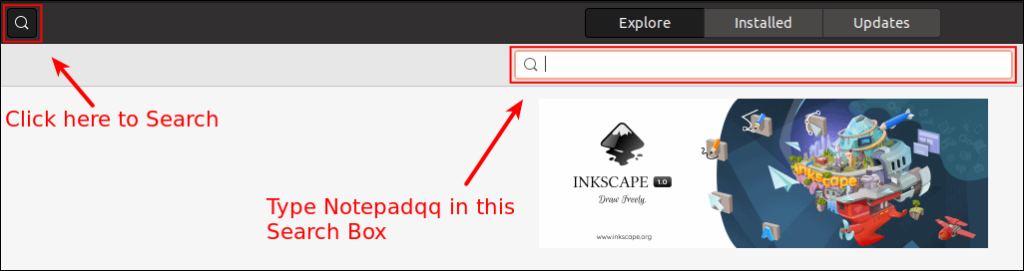
Pilih Notepadqq daripada senarai apl dalam hasil carian. Kemudian, tekan butang 'Pasang' pada halaman penyenaraian apl Notepadqq.
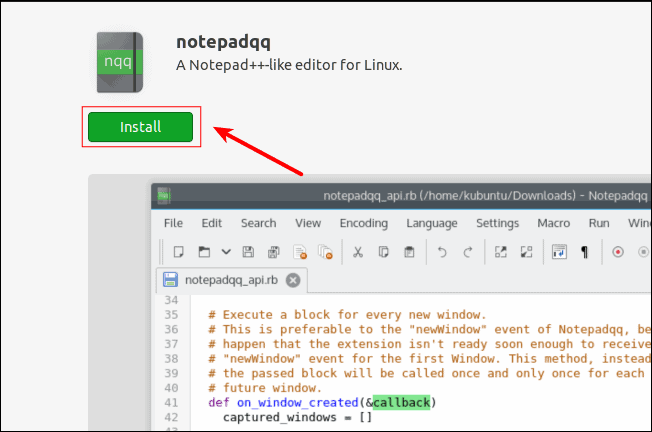
Apabila diminta kata laluan untuk mengesahkan pemasangan, masukkan kata laluan pengguna Ubuntu anda dan tekan butang 'Authenticate' untuk mengesahkan pemasangan Notepadqq.
Akhirnya, sebarang kaedah yang dinyatakan di atas boleh digunakan untuk memasang Notepadqq. Pilih cara pilihan anda mempunyai alternatif yang lebih baik daripada Notepad++ pada mesin Linux anda untuk keperluan penyuntingan kod anda.